- 公開日:
iPhoneでWordをPDFに変換する方法
iPhoneでWord文書をPDFに変換する方法をご紹介します。
ファイルアプリでAirPrint機能を使用して、WordファイルをPDF形式に変換できます。
ファイルアプリを使用する
ファイルアプリを開く
iPhoneのホーム画面でファイルアプリをタップします。
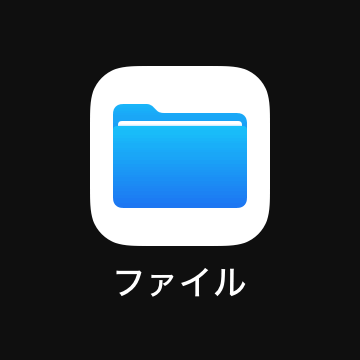
Wordファイルを開く
タブ(例: ブラウズ)を選択し、Wordファイルを開きます。
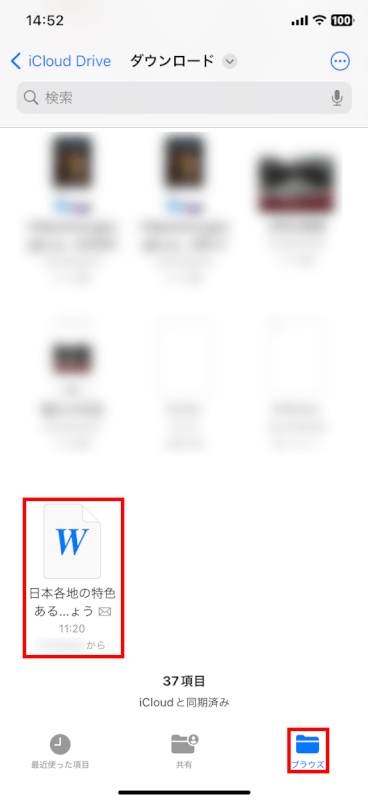
…をタップする
…を選択します。
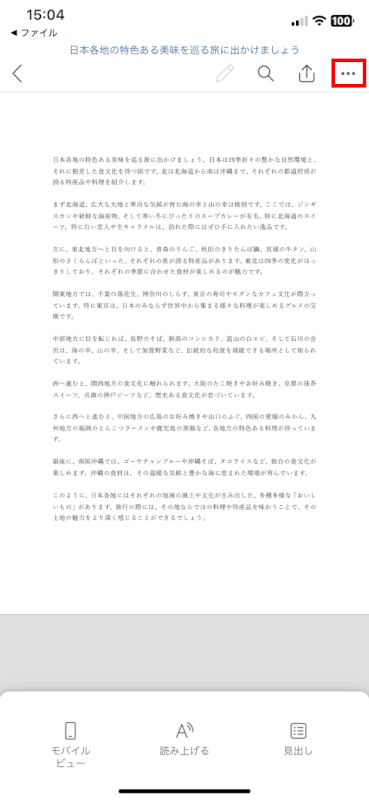
印刷を選択する
「印刷」を選択します。
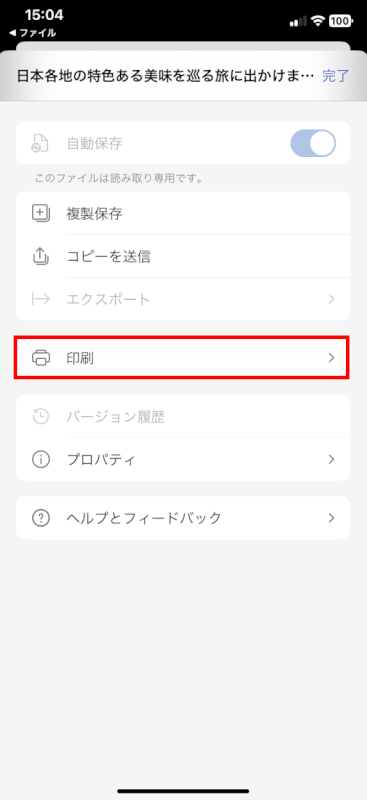
AirPrintを選択する
「AirPrint」を選択します。
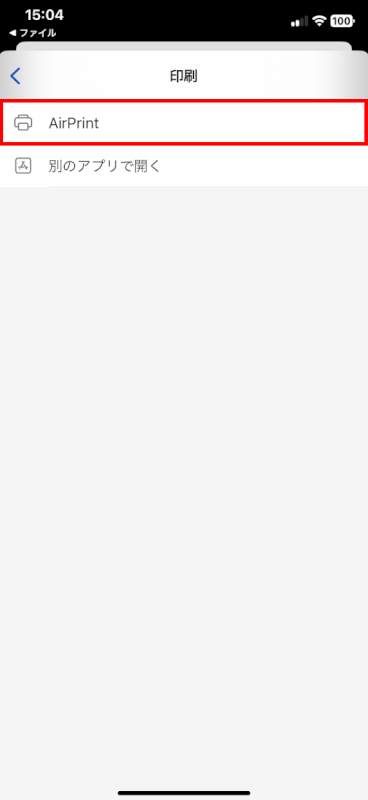
プレビューをピンチアウトする
プレビューをピンチアウト(2本指で開く)します。
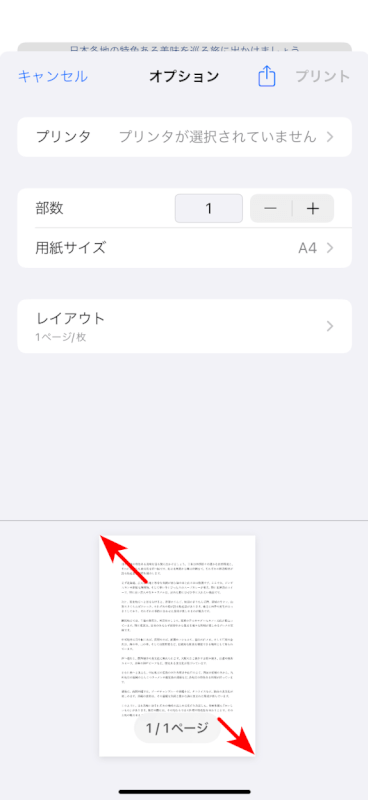
共有をタップする
「共有」をタップします。
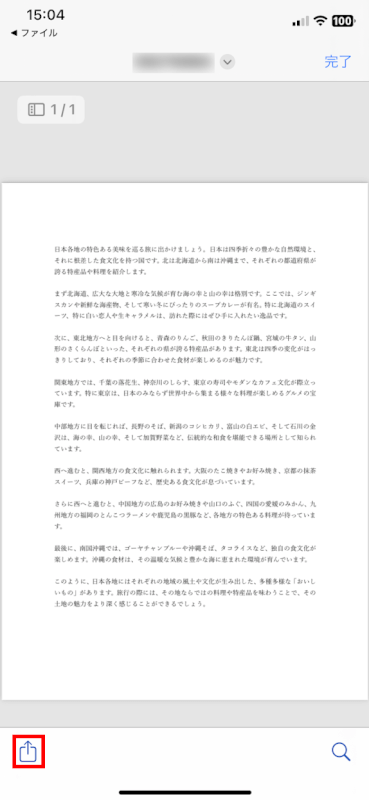
ファイルに保存を選択する
「”ファイルに保存”」を選択します。
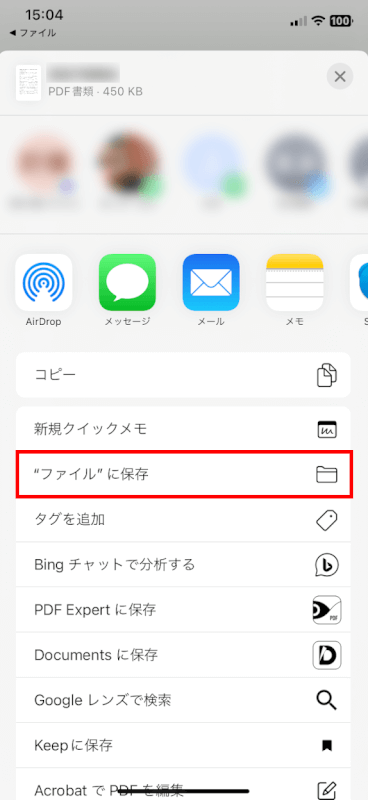
保存をタップする
PDFファイルの名前を入力し、「保存」をタップして完了です。
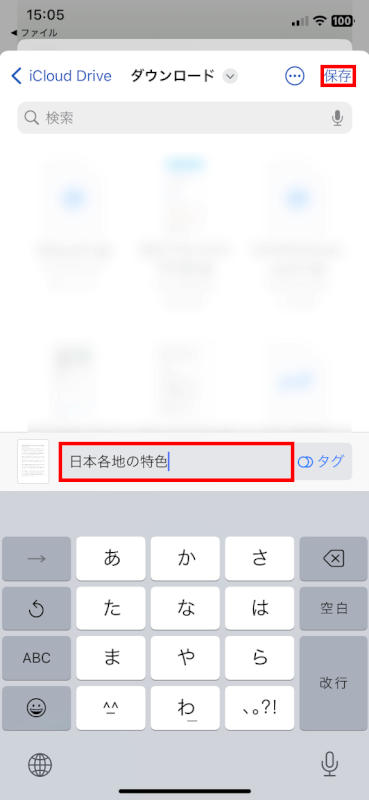
PDFファイルかどうかの確認方法
「ファイル」に保存したファイルがPDFかどうかを確認する方法については、以下のとおりです。
ファイルアプリを起動します。
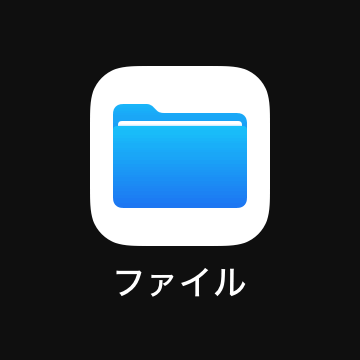
タブ(例: ブラウズ)を選択し、ファイルを長押しします。
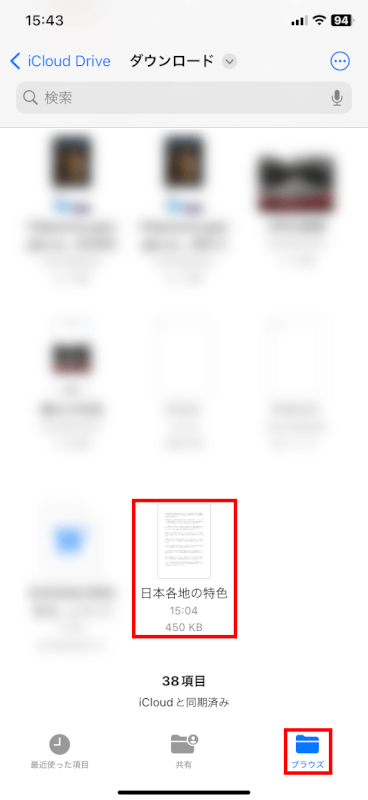
「情報を見る」を選択します。
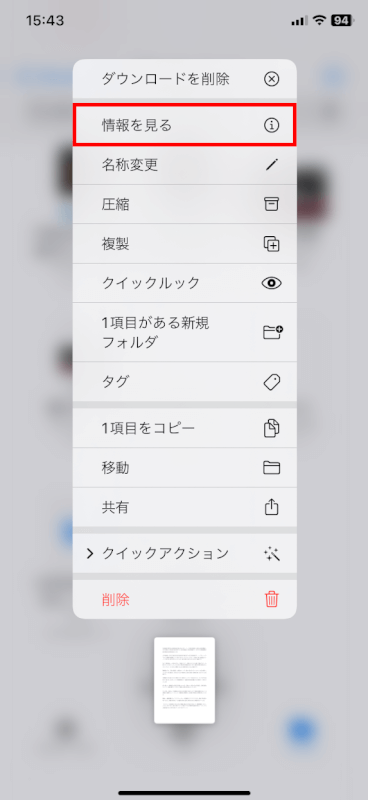
種類が「PDF書類」になっていましたので、PDFであることが確認できました。
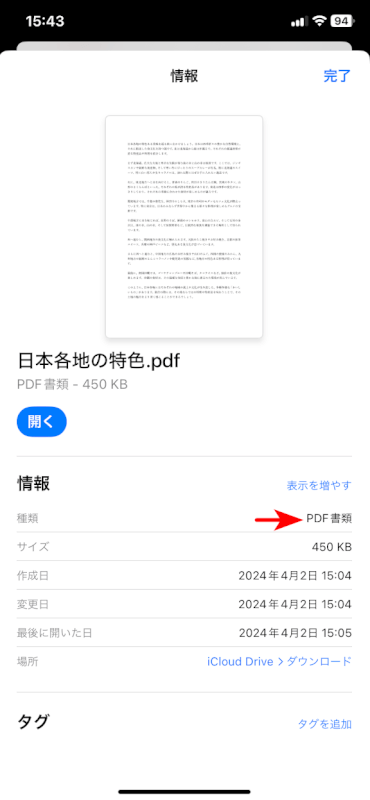
さいごに
以上がiPhoneでWord文書をPDFに変換する方法です。手順に従って操作すれば、簡単にWordファイルをPDF形式で保存できます。
問題は解決できましたか?
記事を読んでも問題が解決できなかった場合は、無料でAIに質問することができます。回答の精度は高めなので試してみましょう。
- 質問例1
- PDFを結合する方法を教えて
- 質問例2
- iLovePDFでできることを教えて

コメント
この記事へのコメントをお寄せ下さい。